近来有不少使用win10系统的小伙伴反映找不到删除开机密码的入口,难道设置了密码就不能删除吗?其实删除win10开机密码的方法需要我们换个思路。接下来,我就教大家win10删除开机密码的小技巧
开机密码大家都不陌生,我们手机电脑上都会设置一下开机密码来保护我们的隐私安全。手机取消开机密码很简单,电脑就有点复杂了。下面,我就将电脑删除开机密码的方法分享给你们,赶紧来瞧瞧吧
如何删除开机密码
方法一、
1、win+R快捷键打开运行窗口,输入“netplwiz”命令,回车。
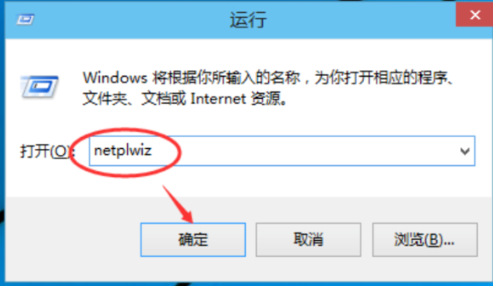
如何删除开机密码电脑图解1
2、在打开的用户账户窗口中取消“要使用本计算机,用户必须输入用户名和密码”的勾选,点击确定
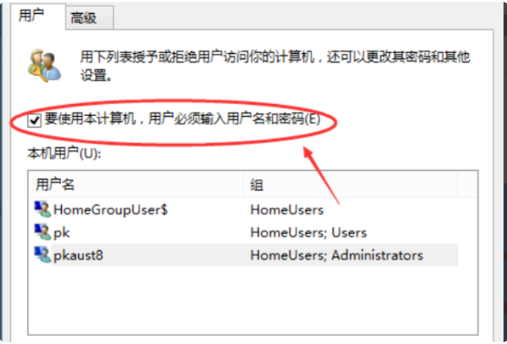
如何删除开机密码电脑图解2
3、输入用户名密码,点击确定就没有开机密码啦
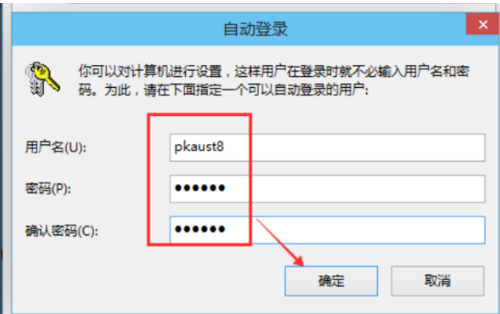
取消开机密码教程电脑图解3
方法二、
1、win+I快捷键打开设置窗口,点击账户
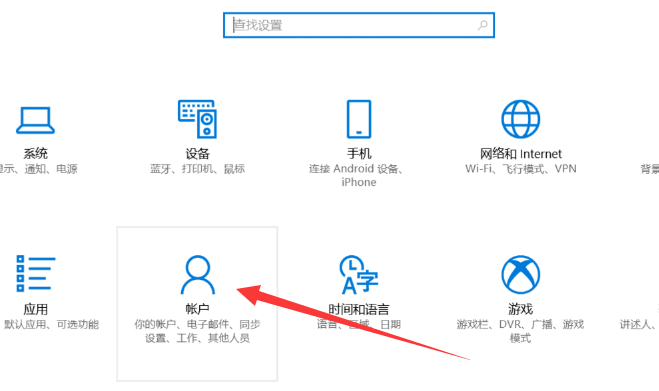
开机密码电脑图解4
2、点击左侧的登录选项,右侧点击密码下方的更改按钮
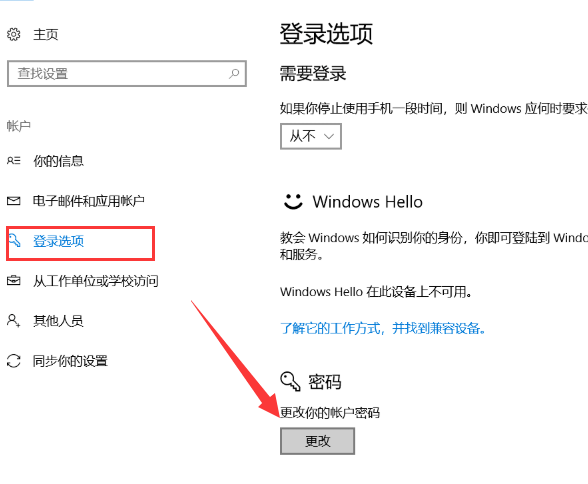
取消开机密码教程电脑图解5
3、输入当前密码,点击下一步
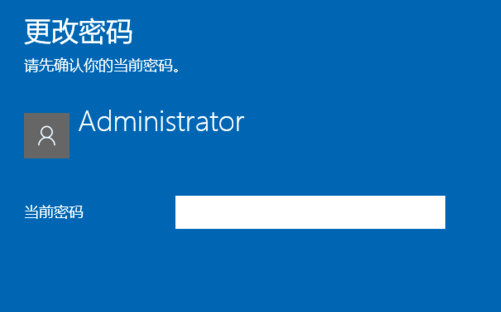
开机密码电脑图解6
4、这一步骤什么都不要填写,直接点击下一步完成即可
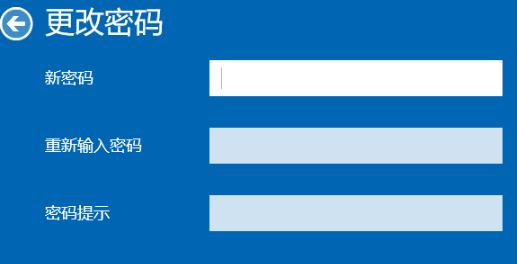
win10删除密码电脑图解7
以上就是如何删除开机密码的方法了,学会了就赶紧试试吧